如何删除PDF文档中的图片
- 来源: 金舟软件
- 作者:Kylin
- 时间:2025-03-06 18:04:59
 AI摘要
AI摘要
这篇文章教你如何用金舟PDF编辑器快速删除PDF中的图片。只需四步:打开文件、选择“仅图像”模式、右键删除图片、保存文档。操作简单,能帮你轻松清理不需要的图片,让PDF更整洁。
摘要由平台通过智能技术生成PDF文档与其他格式文档一样,都含有大量的文字和图片内容,但如果需要删除图片的话,可以通过以下方法实现,一起来看看吧!
操作方法:
第一步、首先,在电脑上双击打开金舟PDF编辑器(点击下载),然后再点击“打开PDF文件”;
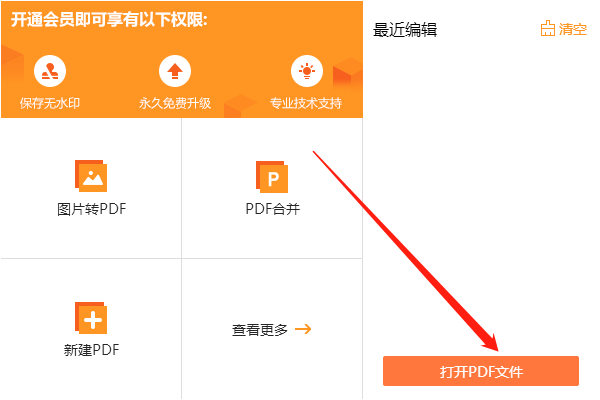
第二步、接着,选择“编辑内容”-“仅图像”;
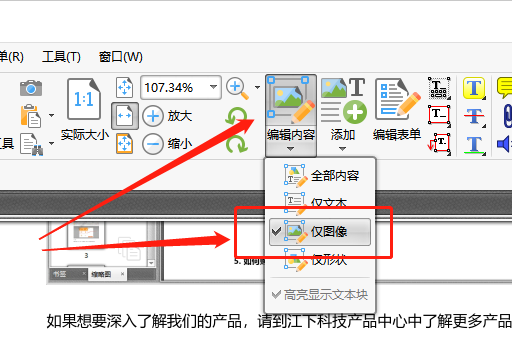
第三步、如图,选中需要删除的图片,单击鼠标右键选择“删除”就可以了;
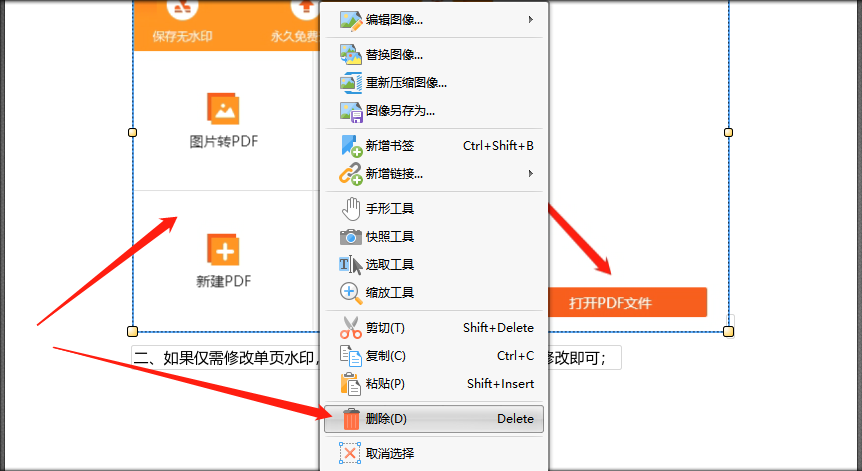
第四步、图片删除后,记得点击保存文档哦!
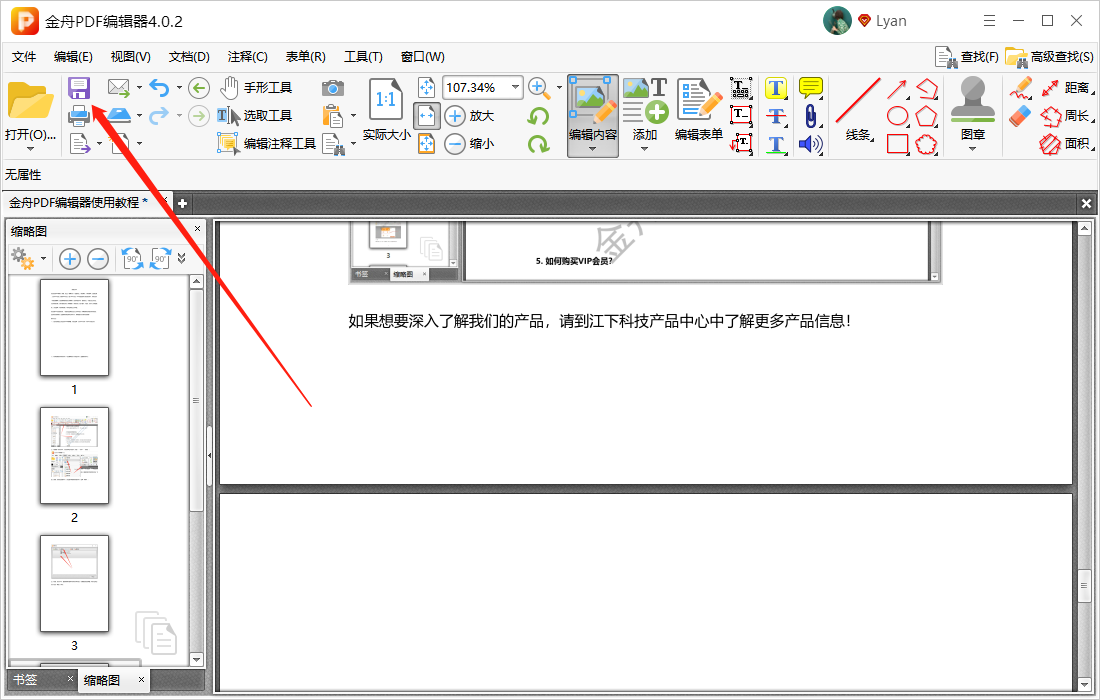
删删删,不好的不用的图片统统删除掉,金舟软件官网提供更多PDF的编辑教程,将你的想法实际化。
往期文章:
温馨提示:本文由金舟软件网站编辑出品转载请注明出处,违者必究(部分内容来源于网络,经作者整理后发布,如有侵权,请立刻联系我们处理)
 已复制链接~
已复制链接~






























































































































 官方正版
官方正版











